
3D Max グラファイト トポロジ機能は、ユーザーがモデリング プロセス中に高品質のトポロジを維持するのに役立ちます。このチュートリアルでは、Graphite Topology がどのように機能するか (ツールや設定など) を説明し、この強力な機能を活用できるようにします。グラファイト トポロジを使用してモデルを最適化する方法については、次の詳細をよくお読みください。
最初のステップは、3DMAX ソフトウェアを開き、基本ジオメトリで計画コマンドを見つけることです。正面図でスライスを作成します
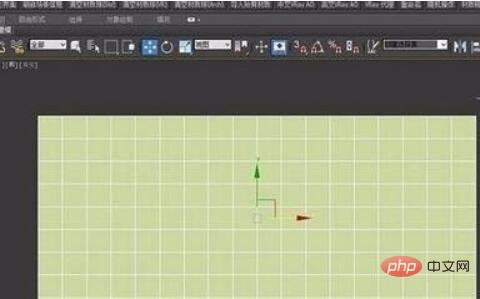
2 番目のステップは、モデルを選択した状態で、ツールバーの [モデリング - ポリゴンに変換 -] を選択することです。

3番目のステップ、[トポロジ]で[スキニング]を選択します。
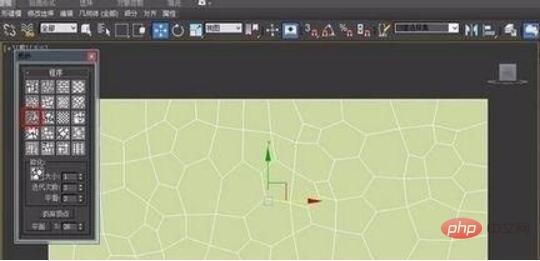
4番目のステップ、マウスを右クリックして[ポリゴン]を選択し、すべての面を選択します。
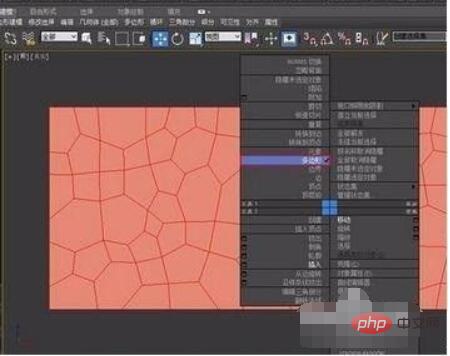
5番目のステップ、右クリックして挿入コマンドを選択し、ポリゴンを選択します
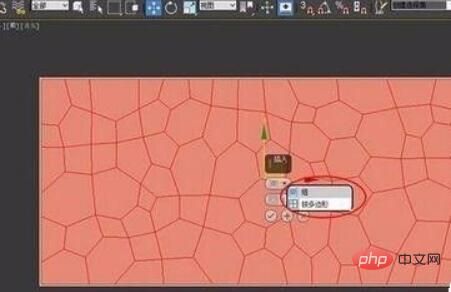
6番目のステップ、Ctrlキーを押しながら同時にエッジレベルを選択します
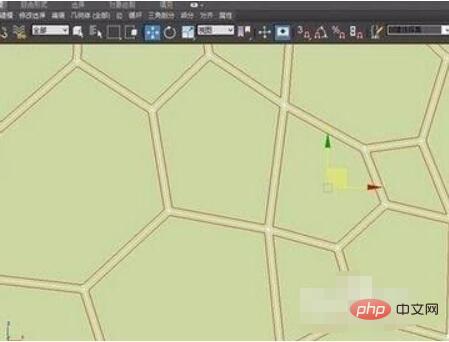
7番目のステップステップ、Ctrl キーを押しながらマウスをクリックします。右クリックして削除を選択します

ステップ 8、面レベルに移動し、右クリックを続けて面取りコマンドを実行します
ステップ 9、長押しします。マウスの Ctrl 右ボタンを押して [削除] を選択します

ステップ 10、すべての面 [スムーズ] グループを選択し、自動的に 90 度滑らかにします。最終的な効果を以下に示します。
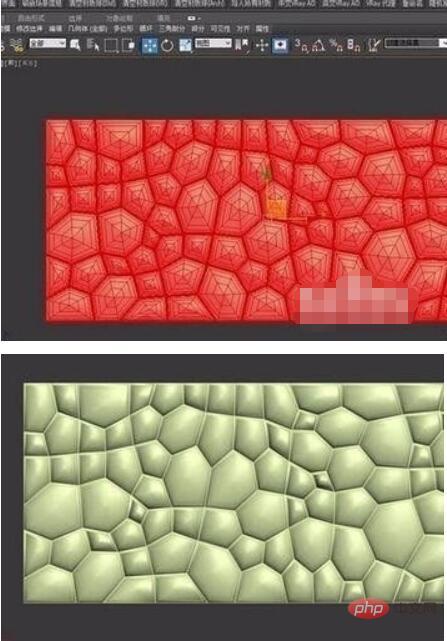
以上が3dmax グラファイト トポロジの使用方法_3dmax グラファイト トポロジの使用方法の詳細内容です。詳細については、PHP 中国語 Web サイトの他の関連記事を参照してください。